MicroStrategy ONE
경우 및 사례 함수를 사용하여 파생 메트릭에 조건부 계산 추가
조건부 계산은 에서 필터링 및 임계값과 함께 제공되는 조건부 분석을 보조하는 데 사용할 수 있습니다. MicroStrategyWorkstation . 대시보드에 있는 하나 이상의 메트릭 값에 따라 데이터를 다른 그룹으로 결합하여 조건부 분석을 제공할 수 있습니다.
시각화를 사용하면 정시 운행률 및 평균 지연 시간(분)과 함께 요일별 항공편 수를 볼 수 있습니다.
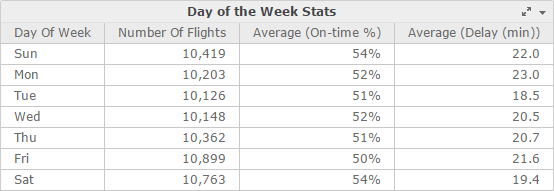
평균 정시 운행률을 기반으로 항공편 실적을 평가할 수 있습니다. 평균 정시 운행률이 52% 이하이면 나쁜 실적이고 그렇지 않으면 좋은 실적이라고 간주합니다. 평균 정시 운행률(%) 메트릭을 기반으로 조건부 분석을 포함하는 새 실적 메트릭을 만듭니다. 이 조건부 분석은 다음을 사용하는 파생 메트릭을 만들어 수행할 수 있습니다. If 조건부 함수
IF(([Average (On-time %)]<=0.52), "Poor", "Good")
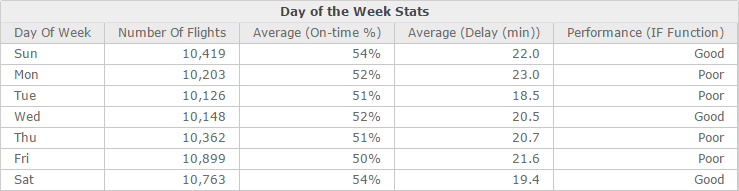
출발지 공항 이름별로 실적을 나누어 분석을 계속합니다. 데이터세트 패널에서 출발지 공항 이름 속성을 편집기 패널의 행 영역으로 드래그합니다.
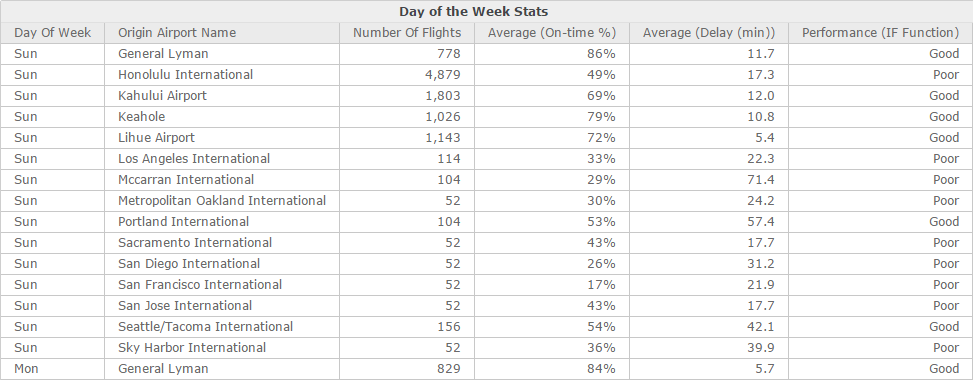
메트릭 값을 3개 이상의 그룹으로 제한하려는 경우 다음을 사용하여 파생 메트릭을 만듭니다. Case 함수. 실적을 두 그룹이 아닌 세 그룹으로 제한하는 표현식을 사용하도록 실적 메트릭을 수정합니다. 매우 좋음 그룹은 평균 정시 운행률이 60%를 초과하는 공항을 나타냅니다.
Case(([Average (On-time %)]<=0.52), "Poor", ([Average (On-time %)]>0.6), "Excellent", "Good")
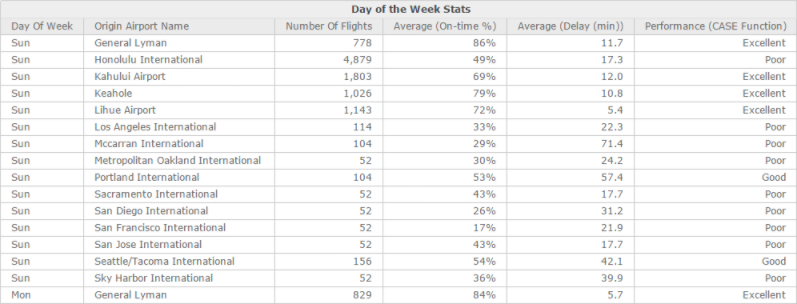
해당 Case 함수는 과 동일한 조건부 분석을 제공합니다. If 함수. 그러나 If 함수는 메트릭 값을 2개의 다른 그룹으로만 제한할 수 있지만, Case 함수는 메트릭 값을 2개 이상의 그룹으로 제한할 수 있습니다. 해당 Case 함수를 사용하면 관심 있는 메트릭을 평가하는 데 사용할 조건을 2개 이상 지정할 수 있습니다.
A에서 둘 이상의 메트릭에 제한을 적용할 수 있습니다. If 또는 Case 함수. 평균 정시 운행률 및 평균 지연 시간(분)을 기반으로 항공편의 실적을 평가할 수 있습니다. 예를 들어 평균 정시 운행률이 52% 이하이고 평균 지연 시간이 15분 이상이면 나쁜 실적이고 그렇지 않으면 좋은 실적이라고 간주합니다. 평균 정시 운행률(%) 메트릭 및 평균 지연 시간(분) 메트릭을 기반으로 조건부 분석을 포함하는 새 실적 메트릭을 만듭니다.
IF((([Average (On-time %)] <= 0.52) And ([Average (Delay (min))] >= 15)),"Poor","Good")
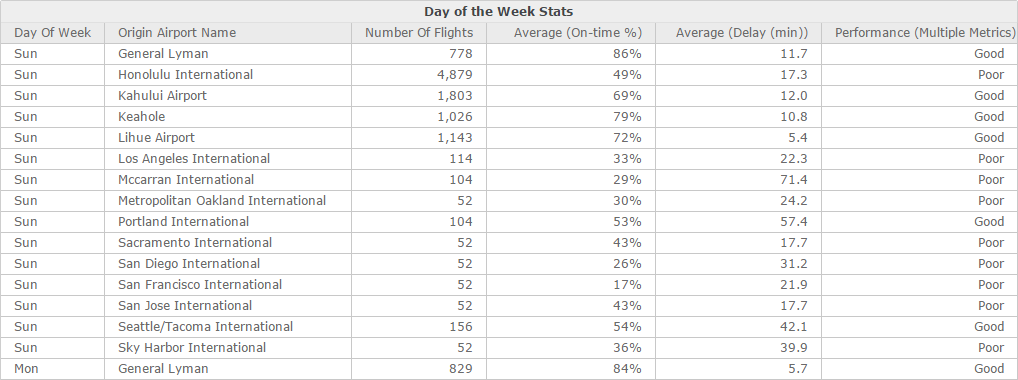
조건부 분석은 필터로 시각화에 포함되지 않고 파생 메트릭으로 만들어지므로 조건부 분석의 모든 결과가 시각화에 한 번에 표시됩니다. 위의 예에서 좋은 실적 및 나쁜 실적의 공항 모두에 대한 데이터를 볼 수 있습니다. 반대로 시각화에 필터를 적용하면 필터 조건을 만족하지 않는 시각화에 대한 데이터가 숨겨집니다.
파생 메트릭으로 조건부 계산 수행
- 대시보드 열기개를 수정합니다.
-
파생 메트릭을 만들고 나중에 시각화에서 사용할 수 있도록 예약합니다. 데이터세트 패널에서 파생 메트릭을 만들 데이터세트의 오른쪽에 있는 추가
 를 클릭하고 메트릭 만들기를 선택합니다.
를 클릭하고 메트릭 만들기를 선택합니다.메트릭 수식 편집기가 열립니다.
- 메트릭 이름 필드에 메트릭 이름을 입력합니다.
- 함수 창에서 If 또는 Case 함수를 검색합니다.
- 함수 창에서 If 또는 Case 함수 위에 커서를 놓고 편집을 클릭합니다.
- 인수로 사용할 값을 입력합니다. If 함수를 편집할 경우 7단계의 값을 사용합니다. Case 함수를 편집할 경우 8단계의 값을 사용합니다.
- 경우 함수의 구문은 다음과 같습니다.
IF(Condition, TrueResult, FalseResult)여기서 - 에 대한 구문
Case함수는 다음과 같습니다.Condition(Condition1,ReturnValue1,Condition2,ReturnValue2,...,DefaultValue)여기서 - 추가를 클릭하여 함수를 메트릭에 추가합니다. 메트릭 수식 편집기의 오른쪽 창에 입력한 인수를 포함하여 함수가 나타납니다.
- 유효성 검사를 클릭하여 메트릭 표현식이 올바른지 확인합니다.
- 저장을 클릭합니다.
Condition 은(는) 조건부 표현식입니다. 조건에는 메트릭, 비교 및 논리 연산자 및 상수가 포함됩니다. 조건은 TRUE 또는 FALSE로 평가되어야 합니다.
TrueResult 은(는) 조건이 TRUE인 경우 반환할 상수 또는 메트릭 값입니다. 텍스트를 반환되는 값으로 표시하려면 텍스트를 큰따옴표로 묶으십시오("").
FalseResult 은(는) 조건이 FalSE인 경우 반환할 상수 또는 메트릭 값입니다. 텍스트를 반환되는 값으로 표시하려면 텍스트를 큰따옴표로 묶으십시오("").
Condition1 은(는) 평가할 첫 번째 조건입니다. 조건에는 메트릭, 비교 및 논리 연산자 및 상수가 포함됩니다.
ReturnValue1 은(는) 다음과 같은 경우 반환할 상수 또는 메트릭 값입니다. Condition1 조건은 TRUE입니다. 텍스트를 반환되는 값으로 표시하려면 텍스트를 큰따옴표로 묶으십시오("").
Condition2 은(는) 평가할 두 번째 조건입니다. 조건에는 메트릭, 비교 및 논리 연산자 및 상수가 포함됩니다.
ReturnValue2 은(는) 다음과 같은 경우 반환할 상수 또는 메트릭 값입니다. Condition2 조건은 TRUE입니다. 텍스트를 반환되는 값으로 표시하려면 텍스트를 큰따옴표로 묶으십시오("").
해당 ... (줄임표)는 다른 논리 그룹을 만드는 데 사용할 수 있는 조건 및 반환 값 조합을 원하는 수만큼 나타냅니다. 모든 조건에는 반환 값이 있어야 합니다.
DefaultValue 은(는) TRUE가 아닌 경우 반환할 상수 또는 메트릭 값입니다. 텍스트를 반환되는 값으로 표시하려면 텍스트를 큰따옴표로 묶으십시오("").
아래 비디오를 보고 사례 함수를 사용하는 방법을 알아보십시오.
